Czytanie zeskanowanych plików PDF może szybko stać się uciążliwe, gdy są rozmazane i niskiej jakości. Poprawa jakości tych dokumentów jest konieczna dla ich przejrzystości i zachowania profesjonalizmu.
Aby rozwiać te wątpliwości, przedstawimy kilka prostych sposobów ulepszania zeskanowanych plików PDF, zarówno online, jak i offline.
Omówimy również narzędzie UPDF, które w razie potrzeby pomoże Ci edytować zeskanowane pliki PDF. Możesz pobrać UPDF tutaj i wypróbować je już teraz.
Windows • macOS • iOS • Android 100% bezpieczne
Jesteście gotowi pożegnać się z dokumentami niskiej jakości i niewyraźnymi? Przyjrzyjmy się szczegółom!
Część 1. Jak bezpłatnie ulepszyć zeskanowany plik PDF online
Omówmy szczegółowo, jak poprawić jakość plików PDF w prostych krokach.
1. Z i2PDF
i2PDF to jedno z najlepszych narzędzi do ulepszania zeskanowanych plików PDF online. To darmowe narzędzie online, które poprawia rozmazane lub niskiej jakości zeskanowane pliki PDF. Funkcja „Ulepsz zeskanowany plik PDF” naprawia problemy takie jak smugi, cienie i nierównomierne oświetlenie. Automatycznie wyostrza tekst, usuwa szum tła i zwiększa kontrast. Nie musisz się rejestrować; możesz z niego korzystać bezpośrednio w przeglądarce internetowej.
Jak z tego korzystać, krok po kroku?
- Odwiedź witrynę i2PDF i wybierz opcję „Ulepsz zeskanowany plik PDF”. Możesz też kliknąć tutaj, aby otworzyć narzędzie i2PDF do ulepszania zeskanowanych plików PDF .
- Prześlij plik PDF klikając przycisk Wybierz pliki.
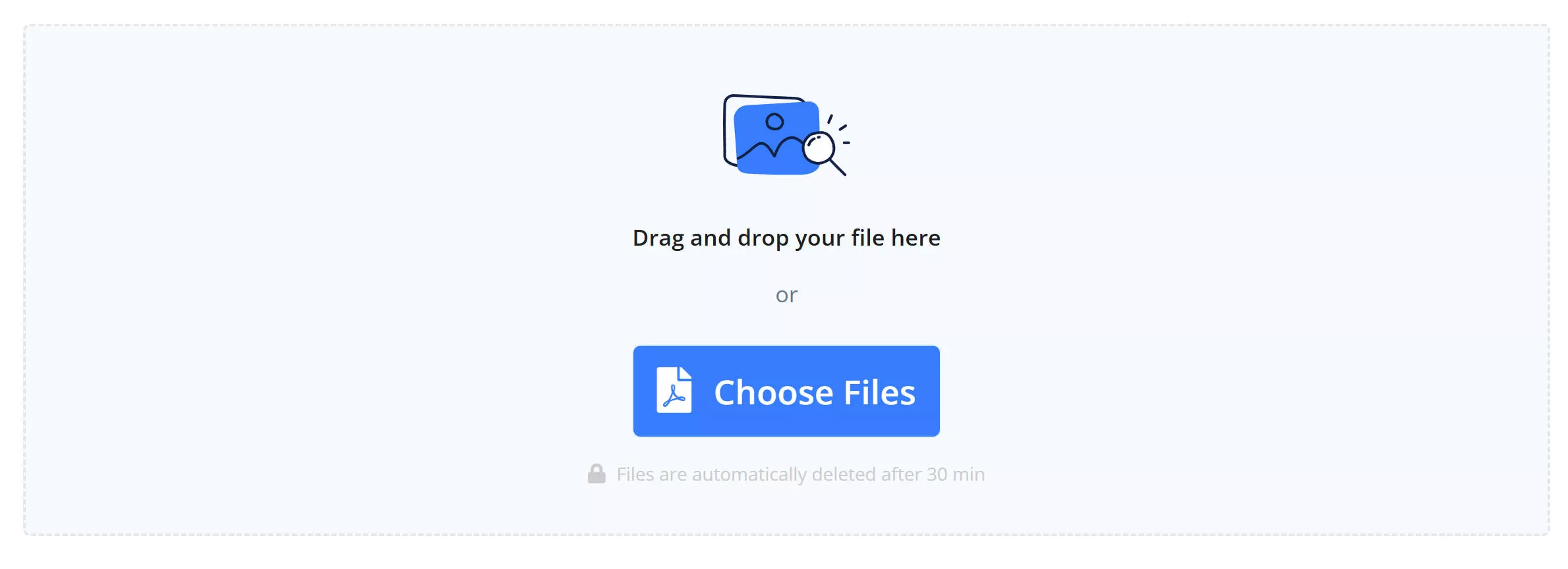
- Kliknij przycisk Opcje i ustaw rozdzielczość strony według własnych potrzeb.
- Wybierz „Wartość tła” i „Nasycenie tła”, a następnie kliknij przycisk Start. Proces rozpocznie się automatycznie.
- Gdy dokument będzie gotowy, kliknij przycisk Pobierz, aby pobrać rozszerzony plik PDF.
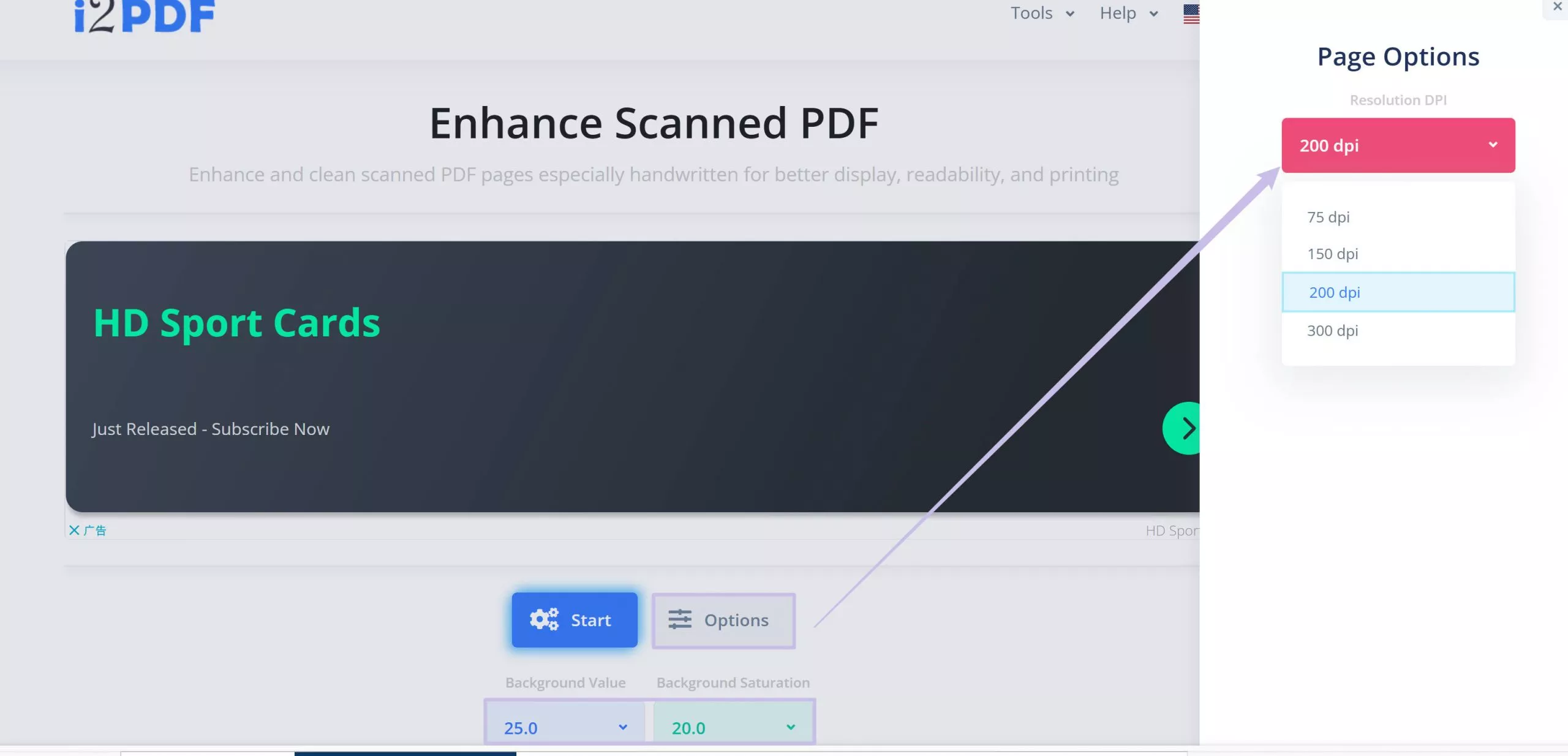
Zalety korzystania z i2PDF:
- Przyjazny dla użytkownika: przesyłaj, ulepszaj i pobieraj pliki w ciągu kilku sekund.
- Wysoka jakość: Zapewnia wyraźne obrazy nawet w przypadku uszkodzonych skanów.

Wady korzystania z i2PDF:
- Zbyt wiele irytujących reklam. Mogą Cię one denerwować i prowadzić do klikania niewłaściwych przycisków.
- Po ulepszeniu nie ma możliwości ręcznej regulacji jasności, kontrastu ani DPI.
2. Z Online2PDF
Kolejnym narzędziem na liście jest Online2PDF, potężne narzędzie online do ulepszania zeskanowanych plików PDF. Funkcja „Ulepsz zeskanowany PDF” automatycznie koryguje przechylone strony, dostosowuje jasność i kontrast oraz usuwa smugi. Dzięki temu nieuporządkowane skany stają się czytelne i łatwe do odczytania. W przeciwieństwie do podstawowych narzędzi, Online2PDF może przetwarzać wiele plików jednocześnie i współpracuje z innymi narzędziami PDF, takimi jak scalanie, kompresja i konwersja. Co najważniejsze, jest darmowe, nie wymaga rejestracji i działa na wszystkich urządzeniach.
Jak z tego korzystać, krok po kroku?
- Odwiedź narzędzie Online2PDF i przejdź do strony Ulepszanie zeskanowanych plików PDF w witrynie Online2PDF .
- Prześlij plik: Kliknij „Wybierz pliki”, aby przesłać zeskanowany plik PDF (maks. 150 MB dla użytkowników wersji bezpłatnej) lub przeciągnij i upuść plik w przeglądarce.
- Aby poprawić czytelność tekstu w skanowaniu PDF, dostosuj jasność i kontrast, aby poprawić ciemne lub wyblakłe obszary. Zwiększ rozdzielczość (DPI) do 300 DPI, aby uzyskać wyraźniejszy tekst.
- Aby ulepszyć i pobrać plik, kliknij przycisk „Konwertuj” w prawym dolnym rogu. Odczekaj 10–30 sekund, aż plik zostanie przetworzony.
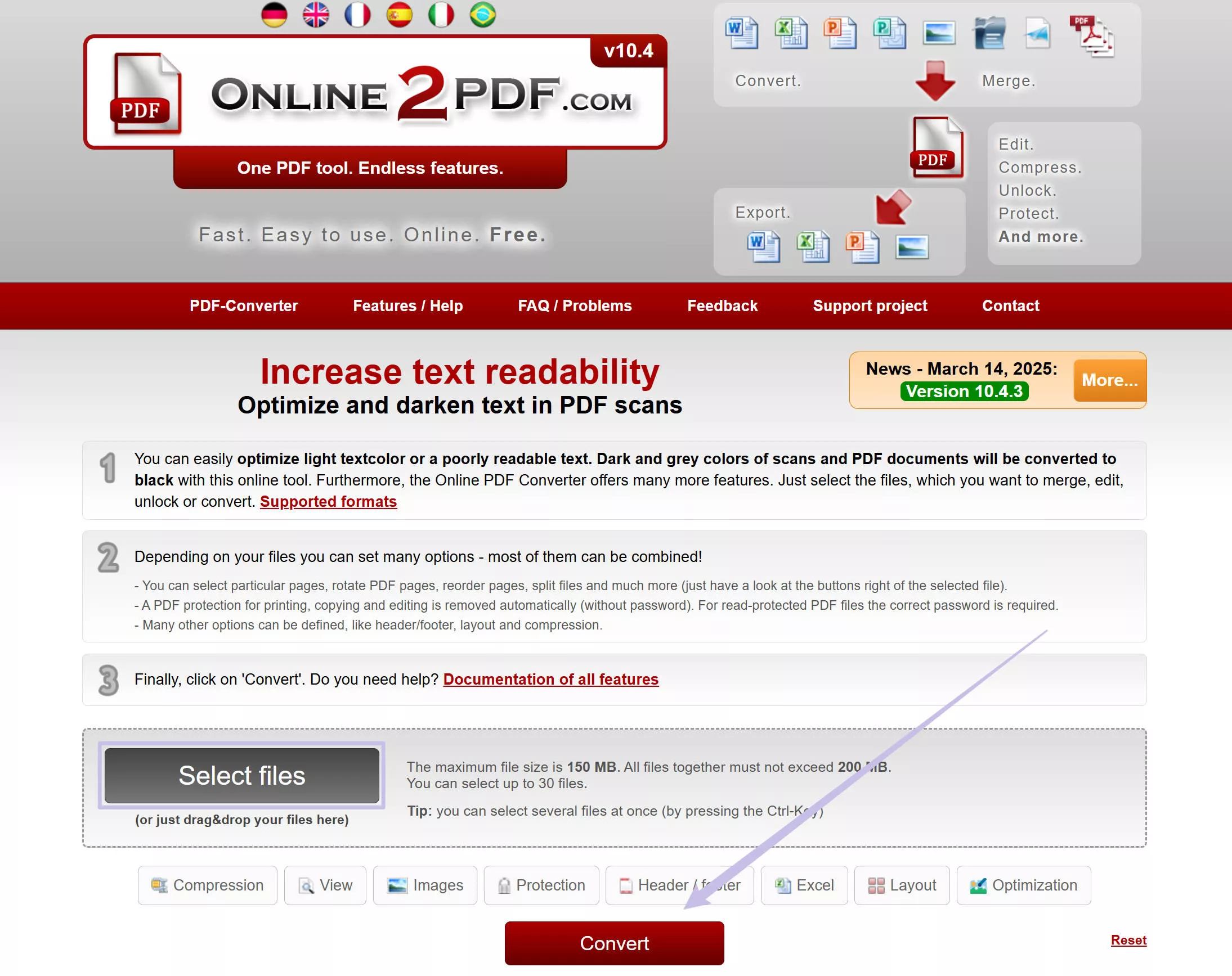
- Proces pobierania rozpocznie się automatycznie, a Ty zapiszesz rozszerzony plik PDF.
Zalety korzystania z Online2PDF:
- Przetwarzanie wsadowe: Możliwe jest przetwarzanie wielu dokumentów jednocześnie.
- Wiele opcji: Zeskanowane pliki PDF można udoskonalić w wielu wymiarach.
- Wiele formatów: Zoptymalizowane dokumenty można zapisać w wielu formatach.
- Zoptymalizowane dokumenty można nazwać z wyprzedzeniem.
- Przetworzone dokumenty są pobierane automatycznie.
Wady korzystania z Online2PDF:
- W przypadku złożonych dokumentów, zapisanie wyników optymalizacji w formacie PDF może nie zapewnić najlepszej jakości w porównaniu z zapisem w programie Word. Jednak konwersja dokumentu do formatu Word może nieznacznie zmienić format.
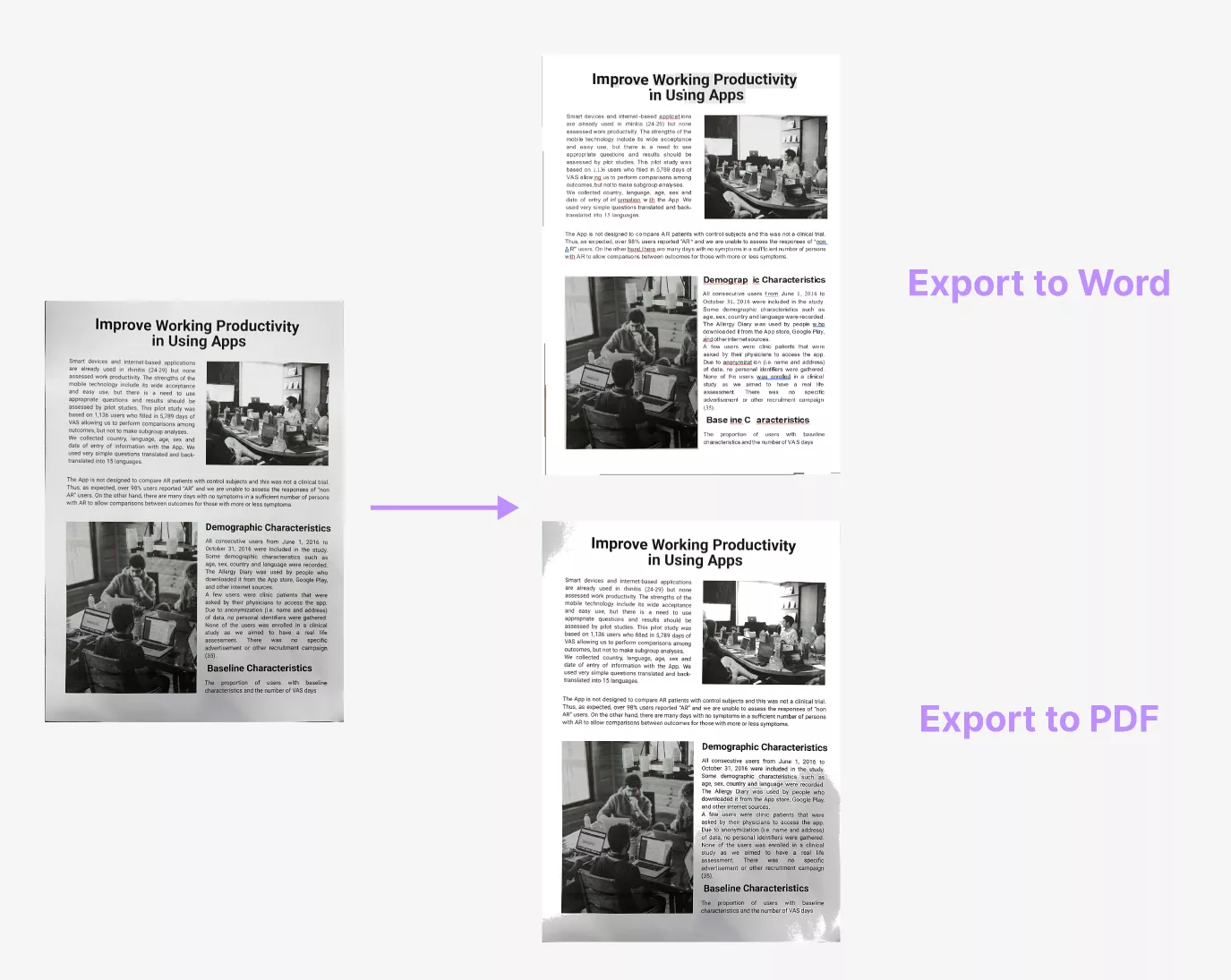
Część 2. Jak ulepszyć zeskanowany plik PDF w trybie offline za pomocą programu Adobe Acrobat
Zamień rozmazane skany w edytowalny i przeszukiwalny tekst dzięki precyzyjnemu OCR programu Adobe Acrobat. Możesz łatwo dostosować jasność i kontrast, usunąć szum i edytować układy. (Jest to funkcja aprecjacyjna, dostępna w ramach 7-dniowej wersji próbnej).
Adobe Acrobat Enhance Scans: OCR i edycja tekstu na poziomie profesjonalnym
Narzędzie „Enhance Scanned PDF” firmy Adobe Acrobat poprawia rozmazane skany, czyniąc je wyraźnymi i łatwymi do edycji. Wykorzystuje zaawansowaną technologię OCR , aby przekształcić skany w tekst z możliwością wyszukiwania. Możesz dostosować jasność i kontrast, usunąć cienie i zwiększyć rozdzielczość, aby uzyskać lepsze rezultaty. To narzędzie jest idealne dla użytkowników, którzy potrzebują precyzji i chcą dostosować tekst.
Jak z tego korzystać, krok po kroku?
- Otwórz zeskanowany plik w programie Acrobat.
- Z menu Wszystkie narzędzia wybierz Skanowanie i OCR > Ulepsz zeskanowany plik.
- Wybierz opcję Ulepsz > Obraz z aparatu, a następnie wybierz obszar, który chcesz ulepszyć.
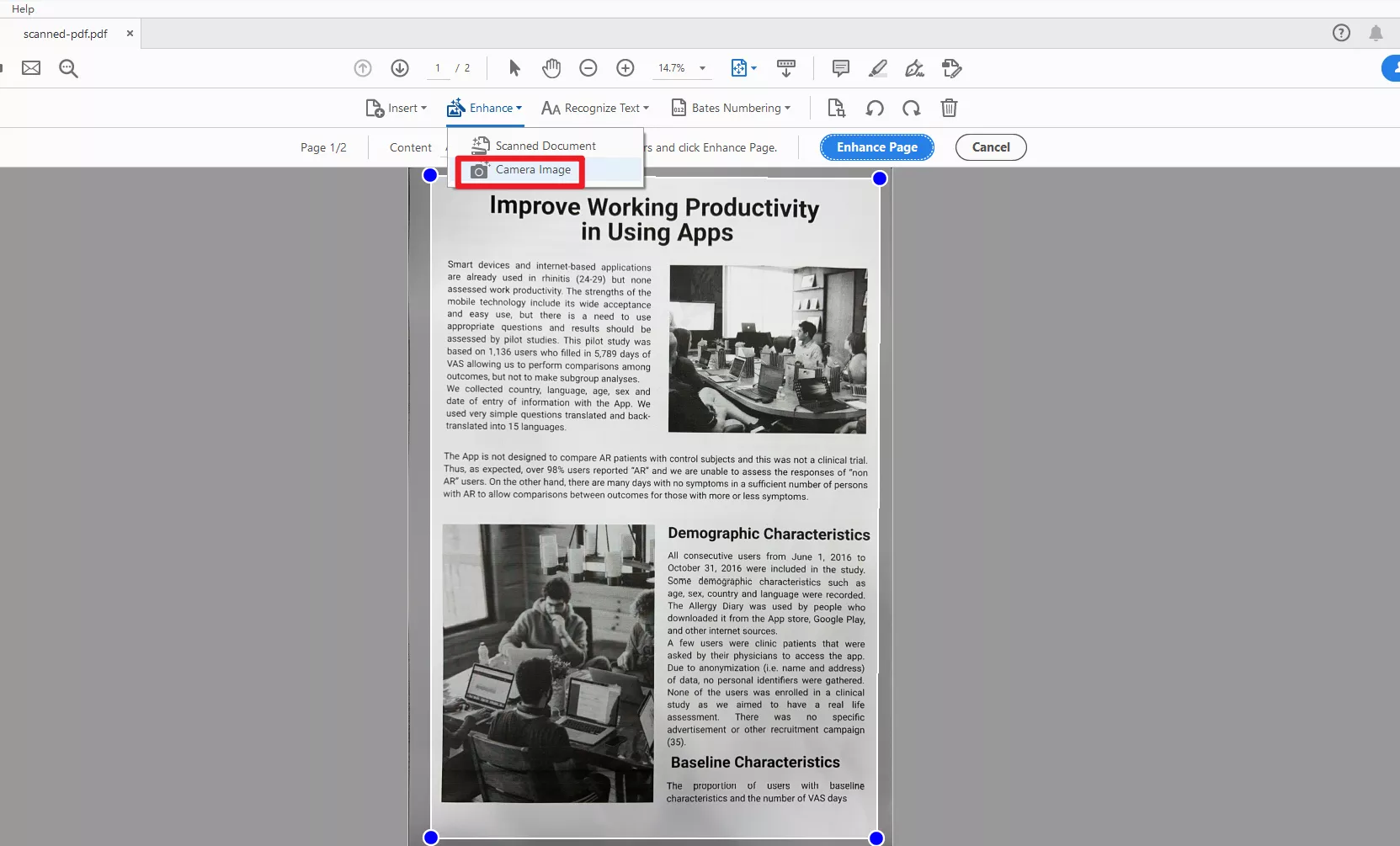
- Kliknij przycisk Ulepsz stronę, a program Acrobat wyostrzy tekst, poprawi kontrast i użyje funkcji OCR, aby umożliwić wyszukiwanie i edycję tekstu.
- Przejdź do Plik > Zapisz jako > Wybierz preferowany format (PDF, Word itp.).
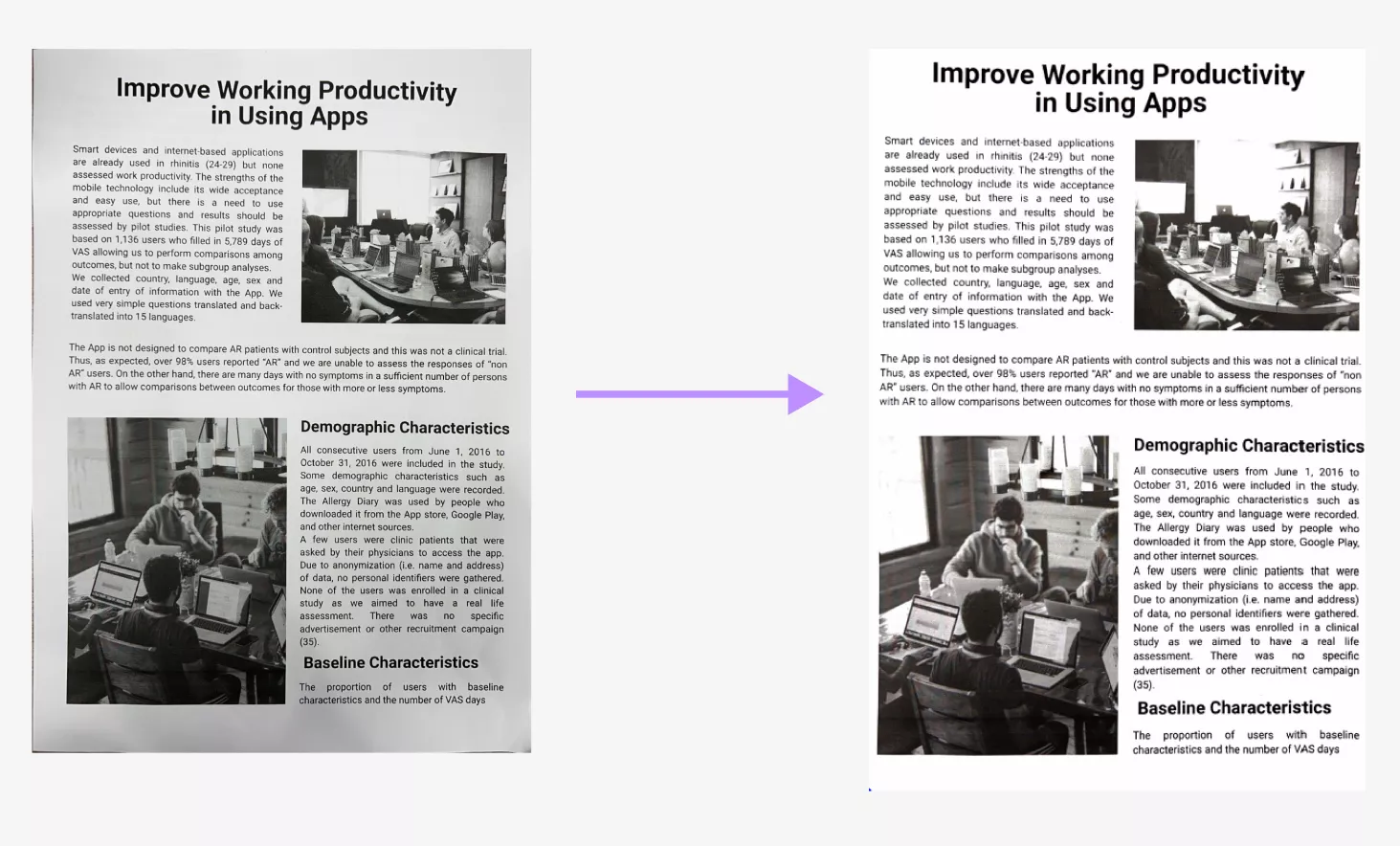
Zalety korzystania z programu Adobe Acrobat
- Bogactwo funkcji : łączy OCR, edycję tekstu, regulację jasności/kontrastu, usuwanie szumów i wyrównywanie stron.
- Profesjonalny format wyjściowy : Tworzy przeszukiwalne, edytowalne pliki PDF z zachowaniem formatowania.
- Zaawansowane dostosowywanie : szczegółowa kontrola nad ustawieniami DPI, usuwania plamek i języka OCR.
Wady korzystania z programu Adobe Acrobat
- Drogi : Wymaga miesięcznej/rocznej subskrypcji (od 19,99 USD/miesiąc).
- Brak wersji bezpłatnej : Dostępna jest tylko 7-dniowa wersja próbna.
Część 3. Dodatkowa wskazówka: Jak łatwo edytować zeskanowany plik PDF
Po poprawieniu zeskanowanych plików PDF może być konieczna ich edycja. W takim przypadku zalecamy skorzystanie z UPDF . OCR oparty na sztucznej inteligencji (AI) UPDF przekształca skany obrazów w dokumenty z możliwością wyszukiwania, zachowując jednocześnie oryginalny układ. To doskonałe rozwiązanie dla studentów, profesjonalistów i osób pracujących z dużą ilością dokumentów papierowych. Możesz pobrać UDPF, klikając poniższy przycisk, aby go przetestować.
Windows • macOS • iOS • Android 100% bezpieczne
Dlaczego warto wybrać UPDF?
UPDF oferuje więcej niż tylko podstawowe ulepszenia – jego OCR ma 99% dokładności i potrafi odczytać nieczytelne pismo odręczne lub skany niskiej jakości. Obsługuje ponad 38 języków , w tym skomplikowane skrypty, takie jak chiński, co czyni go idealnym rozwiązaniem dla projektów wielojęzycznych . Można zmieniać czcionki, zastępować obrazy lub dodawać notatki bezpośrednio w pliku PDF. W przeciwieństwie do narzędzi opartych na subskrypcji, UPDF korzysta z modelu płatności jednorazowej , co czyni go przystępnym cenowo. Możesz sprawdzić cenę i dokonać aktualizacji tutaj . Działa offline w systemach Windows, Mac, iOS i Android .
Jak z tego korzystać, krok po kroku?
- Pobierz aplikację UPDF i otwórz ją, a następnie kliknij „ Otwórz plik ”, aby wybrać zeskanowany plik PDF. Kliknij „ OCR ” w „ Narzędziach ” i wybierz „ Język dokumentu ” odpowiadający dokumentowi źródłowemu.
Windows • macOS • iOS • Android 100% bezpieczne
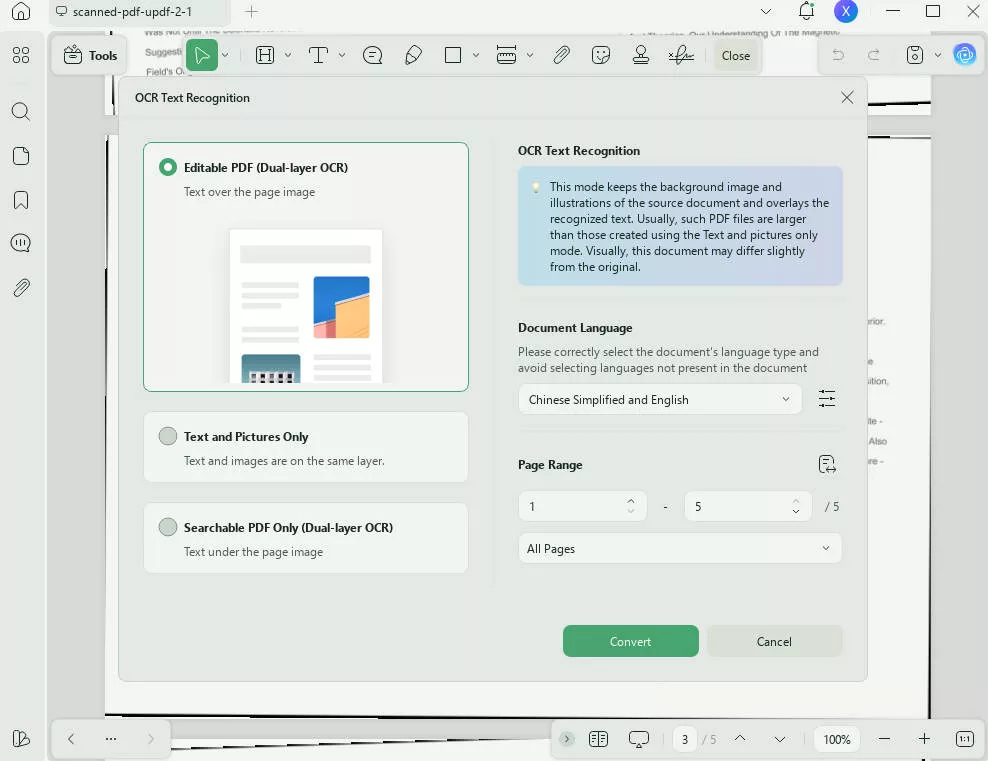
- Możesz dostosować ustawienia OCR, wybierając opcje takie jak zakres stron itp. Po dokonaniu wyboru dotknij „ Konwertuj ”, aby rozpocząć.
- Po otwarciu pliku OCRed kliknij „ Edytuj ” w „ Narzędziach ”. Następnie możesz kliknąć dowolny tekst lub obraz, aby go edytować, co spowoduje wyświetlenie menu podręcznego z opcjami edycji. Po zakończeniu edycji naciśnij „ Ctrl + S ”, aby zapisać zmiany.
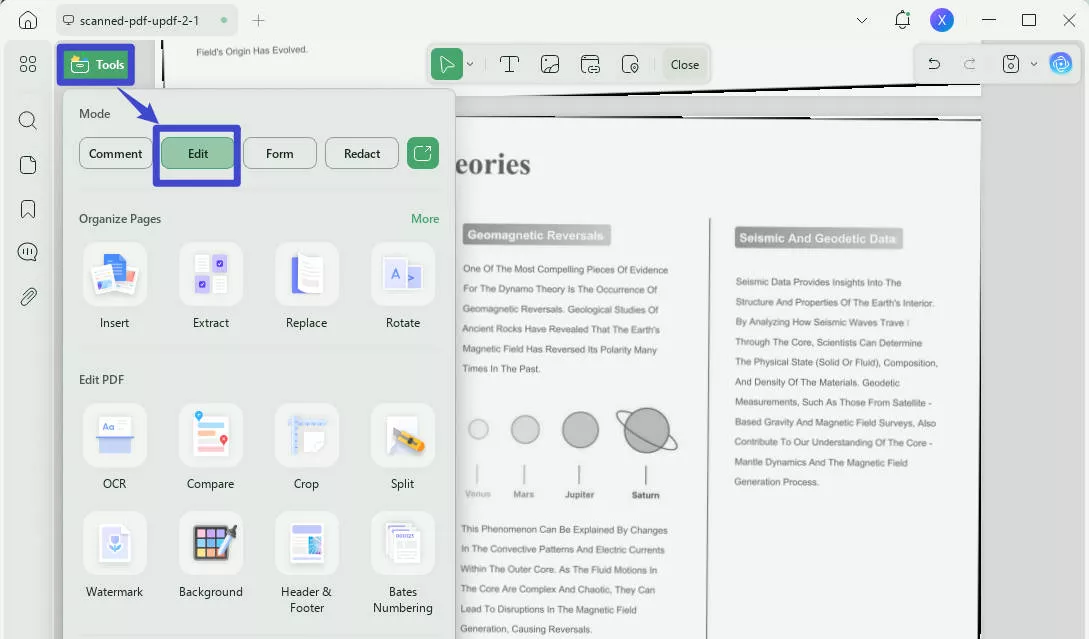
Główne cechy UPDF:
Czy jesteś gotowy ulepszyć coś więcej niż tylko rozmazane skany? UPDF to nie tylko narzędzie OCR; to kompletne rozwiązanie PDF, które ułatwia pracę.
- Edytuj pliki PDF : zmieniaj tekst, czcionki, obrazy i układy tak, jak w dokumencie programu Word.
- Konwertuj formaty : Konwertuj pliki PDF do formatów Word, Excel, PowerPoint lub obrazów, a także konwertuj te formaty z powrotem do plików PDF.
- Kompresuj pliki PDF : Zmniejsz rozmiar plików bez utraty jakości.
- Scalanie/dzielenie : łączenie raportów lub wyodrębnianie stron w ciągu kilku sekund.
- Adnotacje : Zaznaczaj i dodawaj komentarze lub notatki samoprzylepne, aby umożliwić współpracę.
- Ochrona hasłem : Chroń wrażliwe skany, stosując szyfrowanie.
- Podpisy elektroniczne : podpisuj umowy online; nie ma potrzeby ich drukowania.
Aby dowiedzieć się więcej na temat tego niezwykłego narzędzia, obejrzyj poniższy film i poznaj różne funkcje aplikacji UPDF.
Wniosek
Ulepszanie zeskanowanych plików PDF nie musi być uciążliwe. Skorzystaj z darmowych narzędzi, takich jak i2PDF i Online2PDF, aby szybko wprowadzić poprawki. Jeśli potrzebujesz więcej funkcji, Adobe Acrobat będzie dobrym wyborem.
Jeśli chcesz edytować zeskanowany plik PDF, wypróbuj UPDF z funkcją AI OCR i łatwą edycją tekstu za jednorazową opłatą . Pobierz UPDF, aby uprościć edycję plików PDF!
Windows • macOS • iOS • Android 100% bezpieczne
 UPDF
UPDF
 UPDF na Windows
UPDF na Windows UPDF na Mac
UPDF na Mac UPDF na iPhone/iPad
UPDF na iPhone/iPad UPDF na Android
UPDF na Android UPDF AI Online
UPDF AI Online UPDF Sign
UPDF Sign Edytuj PDF
Edytuj PDF Zaznacz PDF
Zaznacz PDF Utwórz PDF
Utwórz PDF Formularz PDF
Formularz PDF Edytuj linki
Edytuj linki Przekonwertuj PDF
Przekonwertuj PDF OCR
OCR PDF do Word
PDF do Word PDF do obrazu
PDF do obrazu PDF do Excel
PDF do Excel Zarządzaj PDF
Zarządzaj PDF Scalać PDF
Scalać PDF Podziel PDF
Podziel PDF Przytnij PDF
Przytnij PDF Obróć PDF
Obróć PDF Zabezpiecz PDF
Zabezpiecz PDF Podpisz PDF
Podpisz PDF Redaguj PDF
Redaguj PDF Oczyść PDF
Oczyść PDF Usuń ochronę
Usuń ochronę Otwórz PDF
Otwórz PDF UPDF Chmura
UPDF Chmura Skompresuj PDF
Skompresuj PDF Drukuj PDF
Drukuj PDF Przetwarzanie wsadowe
Przetwarzanie wsadowe O UPDF AI
O UPDF AI Rozwiązania UPDF AI
Rozwiązania UPDF AI Podręcznik użytkownika AI
Podręcznik użytkownika AI FAQ dotyczące UPDF AI
FAQ dotyczące UPDF AI Podsumuj PDF
Podsumuj PDF Przetłumacz PDF
Przetłumacz PDF Porozmawiaj z PDF-em
Porozmawiaj z PDF-em Porozmawiaj z AI
Porozmawiaj z AI Porozmawiaj z obrazem
Porozmawiaj z obrazem PDF do mapy myśli
PDF do mapy myśli Wyjaśnij PDF
Wyjaśnij PDF Głębokie badania
Głębokie badania Przeszukiwanie dokumentów
Przeszukiwanie dokumentów Korektor AI
Korektor AI Pisarz AI
Pisarz AI AI do zadań domowych
AI do zadań domowych Generator quizów AI
Generator quizów AI AI Solver matematyki
AI Solver matematyki PDF to Word
PDF to Word PDF to Excel
PDF to Excel PDF do PowerPoint
PDF do PowerPoint Przewodnik użytkownika
Przewodnik użytkownika Sztuczki UPDF
Sztuczki UPDF FAQs
FAQs Recenzje UPDF
Recenzje UPDF Centrum pobierania
Centrum pobierania Blog
Blog Sala prasowa
Sala prasowa Specyfikacja techniczna
Specyfikacja techniczna Aktualizacje
Aktualizacje UPDF a Adobe Acrobat
UPDF a Adobe Acrobat UPDF a Foxit
UPDF a Foxit UPDF a PDF Expert
UPDF a PDF Expert











 Enola Miller
Enola Miller